PowerPoint druckt unter Windows 11/10 nicht richtig
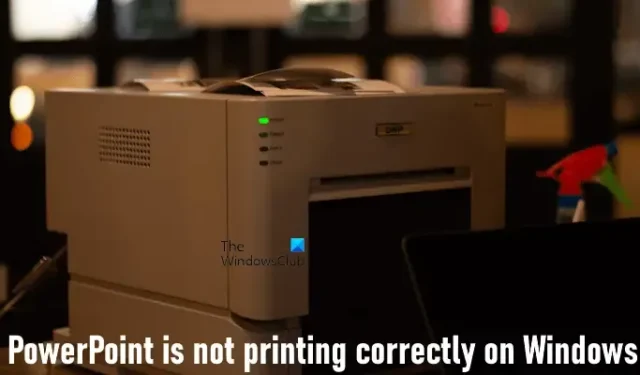
Wenn PowerPoint auf Ihrem Windows 11/10-Computer nicht richtig druckt , verwenden Sie die in diesem Artikel bereitgestellten Vorschläge, um dieses Problem zu beheben. Verschiedene Benutzer hatten unterschiedliche Druckprobleme mit PowerPoint. Einige Benutzer können nicht alle Teile ihrer PowerPoint-Folien drucken, während PowerPoint bei anderen nicht in Farbe gedruckt wird. Einige Benutzer berichteten auch, dass der Text in den Textfeldern in der Druckausgabe fehlte.
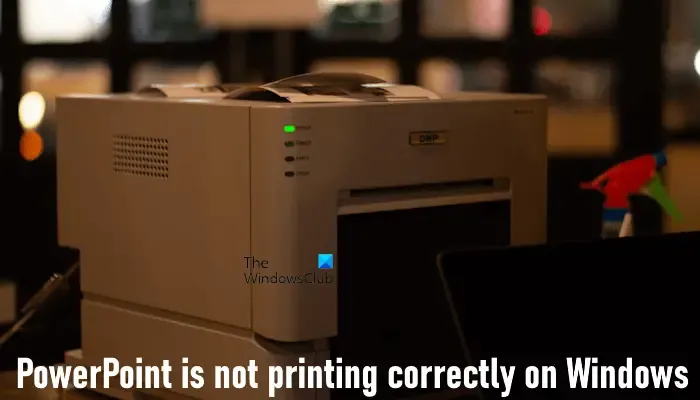
PowerPoint druckt unter Windows 11/10 nicht richtig
Die folgenden Korrekturen helfen Ihnen, wenn Microsoft PowerPoint auf Ihrem Windows 11/10-Computer nicht richtig druckt. Bei Druckproblemen liegt das Problem normalerweise an der Drucksoftware oder dem Drucker selbst.
- Testen Sie den Druck in einer anderen Software
- Installieren Sie den Druckertreiber neu
- Exportieren Sie die PowerPoint-Präsentation als PDF
- Ändern des Seitenlayouts
- Führen Sie den SFC-Scan aus
- Aktualisieren oder reparieren Sie Microsoft Office
Nachfolgend habe ich alle diese Korrekturen ausführlich erläutert.
1] Testdruck in einer anderen Software
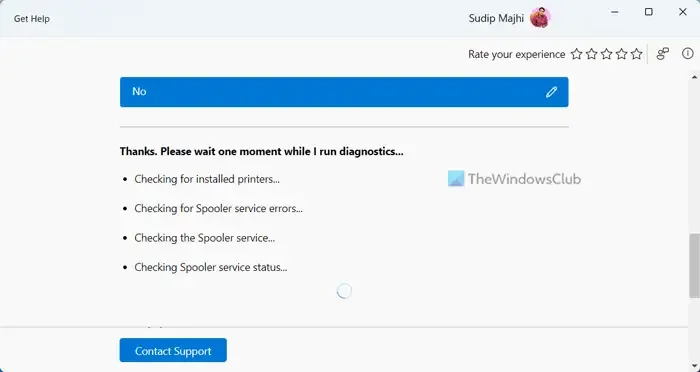
Dies ist das Erste, was Sie tun sollten. Drucken Sie eine Testseite in einer anderen Software und sehen Sie, was passiert. Wenn das gleiche Problem auftritt, liegt das Problem möglicherweise an Ihrem Drucker. In diesem Fall können Sie die Drucker-Problembehandlung über die App „Hilfe“ ausführen, um die Druckprobleme mit Ihrem Drucker zu beheben.
2] Installieren Sie den Druckertreiber neu
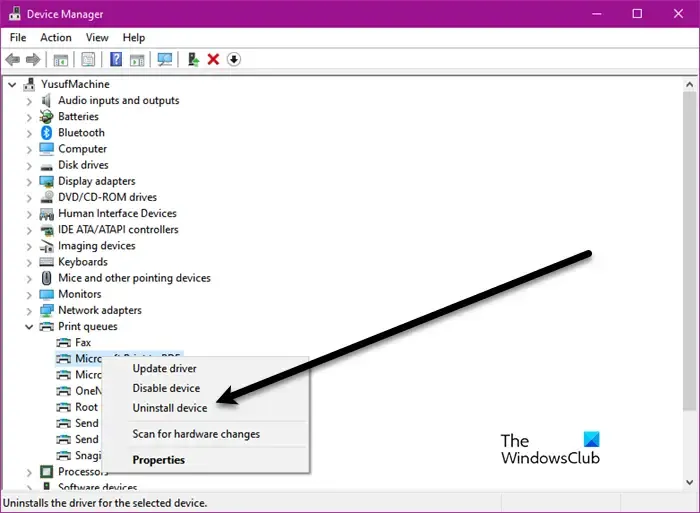
Als Nächstes können Sie den Druckertreiber neu installieren. Öffnen Sie den Geräte-Manager und erweitern Sie den Zweig Druckwarteschlangen . Klicken Sie mit der rechten Maustaste auf Ihren Druckertreiber und wählen Sie die Option Gerät deinstallieren . Starten Sie Ihren Computer neu und installieren Sie den Druckertreiber erneut. Alternativ können Sie auch versuchen, Ihren Drucker von Ihrem Computer zu entfernen und wieder hinzuzufügen.
3] Exportieren Sie die PowerPoint-Präsentation als PDF
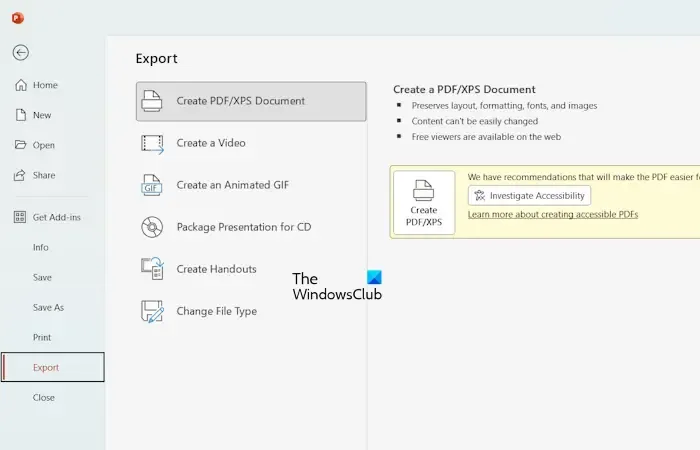
Sie können auch Folgendes versuchen. Exportieren Sie die PowerPoint-Präsentation als PDF-Datei und drucken Sie dann aus der PDF-Datei. Um eine PowerPoint-Präsentation als PDF zu exportieren, öffnen Sie die Präsentation und gehen Sie zu Datei > Exportieren . Wählen Sie nun links die Option PDF/XPS-Dokument erstellen und klicken Sie dann auf die Schaltfläche PDF/XPS erstellen .
4] Ändern Sie das Seitenlayout
Das Problem kann auch am Seitenlayout liegen. Wählen Sie in der Präsentation das richtige Seitenlayout aus. Um das Seitenlayout zu ändern, führen Sie die folgenden Schritte aus:
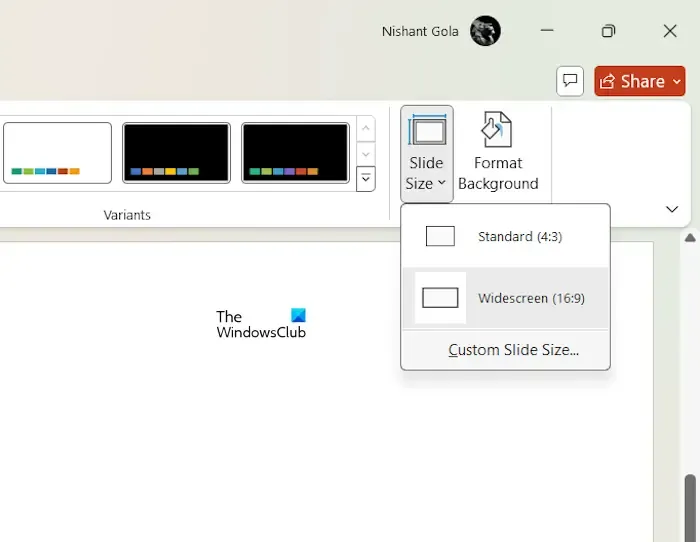
- Öffnen Sie die Präsentation in PowerPoint.
- Wählen Sie die Registerkarte „ Entwurf“ aus .
- Wählen Sie Foliengröße > Benutzerdefinierte Foliengröße . Sie finden diese Option unter der Gruppe „Anpassen“ .
- Klicken Sie nun auf das Dropdown-Menü und wählen Sie das richtige Seitenlayout aus. Wenn Sie beispielsweise auf A4-Papier drucken, wählen Sie die richtige Option im Dropdown-Menü aus.
Wenn PowerPoint trotz der oben genannten Schritte nicht korrekt druckt, können Sie die Breite und Höhe der Seite manuell ändern. Wiederholen Sie die obigen drei Schritte und ändern Sie dann die Seitenabmessungen manuell.
5] SFC-Scan ausführen
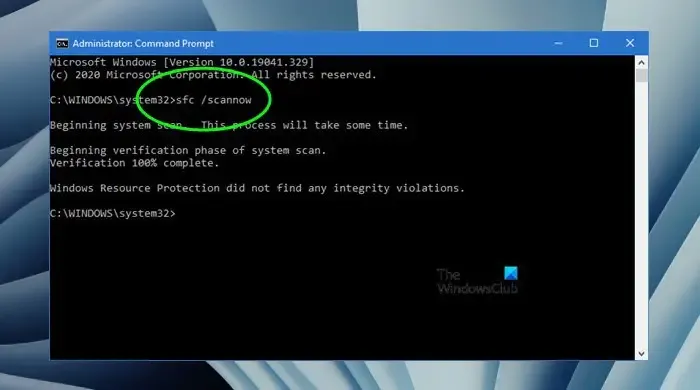
Das Problem kann auch an Ihren Systemabbilddateien liegen oder Ihr System weist beschädigte Registrierungseinträge auf. Sie können einen SFC-Scan ausführen, um die beschädigten Systemabbilddateien zu reparieren. Unterbrechen Sie den Scan nicht. Lassen Sie ihn abschließen.
6] Microsoft Office aktualisieren oder reparieren
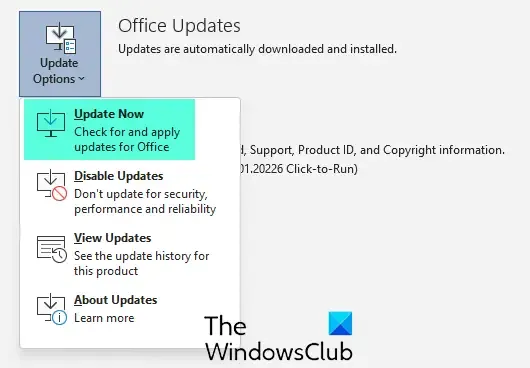
Sie sollten über die neueste Version von Microsoft Office verfügen. Suchen Sie manuell nach Updates in Microsoft Office. Wenn ein Update verfügbar ist, installieren Sie es. Überprüfen Sie, ob das Problem nach der Aktualisierung von Microsoft Office auftritt.
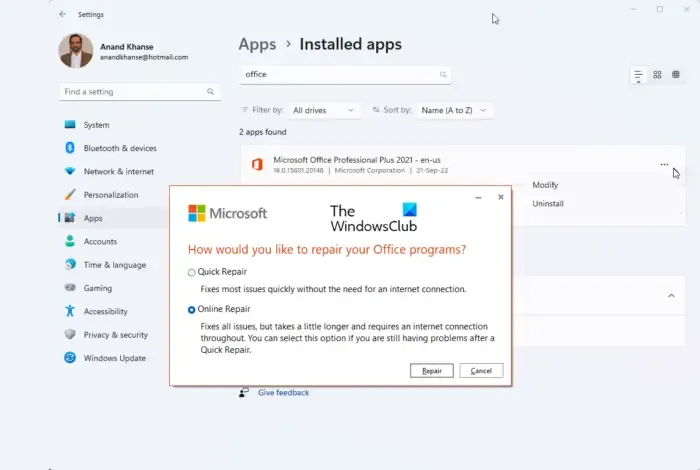
Ihre Microsoft Office-Anwendung enthält möglicherweise auch einige beschädigte Dateien, die durch eine Reparatur der Office-Anwendung behoben werden können. Das Ausführen einer Online-Reparatur kann hilfreich sein.
Das ist alles. Ich hoffe, das hilft.
Warum wird meine PowerPoint-Präsentation nicht richtig gedruckt?
Eine der häufigsten Ursachen für dieses Problem ist ein falsches Seitenlayout. Stellen Sie vor dem Drucken aus PowerPoint sicher, dass Sie das richtige Seitenlayout ausgewählt haben. Darüber hinaus sind auch falsche Druckereinstellungen für dieses Problem verantwortlich.
Wie repariere ich PowerPoint in Windows 11?
Die Microsoft Office-Suite umfasst verschiedene Office-Anwendungen, Word, Excel, PowerPoint usw. Um Microsoft PowerPoint oder eine andere Microsoft Office-Anwendung zu reparieren, müssen Sie daher Microsoft Office reparieren. Sie können eine Onlinereparatur ausführen, um die gesamte Microsoft Office-Suite zu reparieren.



Schreibe einen Kommentar